כאשר אפל שחררה את iOS 11, החברה שיפצה לחלוטין את האופן שבו אתה יכול לקיים אינטראקציה עם האפליקציות שלך במונחים של ריבוי משימות. זה כולל דרכים חדשות לגמרי לסגור ולעבור בין אפליקציות, מבלי לגרום לכאב ראש רב. מאז ראינו את אפל מחליפה פחות או יותר כל דגם אייפד באחד שכבר אין לו כפתור בית, לטובת מסכים גדולים וטובים יותר, יחד עם חוויה כללית טובה יותר.
מאמרים קשורים
- לא ניתן להגדיר מזהה מגע חדש באייפד: כיצד לתקן
- כיצד להתאים אישית את הגדרות האפליקציה שהורדת לאחרונה באייפד
- ריבוי משימות של iPad: כיצד להשתמש ב-Stage Manager ב-iPadOS 16
- כיצד להגדיר פינות חמות באייפד
- הטיפים והטריקים הטובים ביותר של iPad כדי להפוך אותך למשתמש חזק
- כיצד להציג ולהסתיר אפליקציות אחרונות ומוצעות ברציף האייפד שלך
סגירת אפליקציות באייפד שלך היא תהליך דו-שלבי
אם אתה עדיין משתמש באייפד עם כפתור בית, תהליך סגירת האפליקציות באייפד שלך שונה במקצת מאלה עם אייפד חדש יותר. עם זאת, ללא קשר לאיטרציה שבה אתה משתמש, הרעיון הכללי הוא בעצם זהה.
אם יש לך אייפד עם כפתור בית:
- בטל את נעילת האייפד שלך.
- לחץ פעמיים על לחצן הבית כדי להעלות את מחליף האפליקציות שלך.
- אתר את האפליקציה שברצונך לסגור מתצוגת ריבוי המשימות.
- הקש והחזק את התצוגה המקדימה של האפליקציה.
- החלק כלפי מעלה ומחוץ למסך כדי לסגור את האפליקציה.
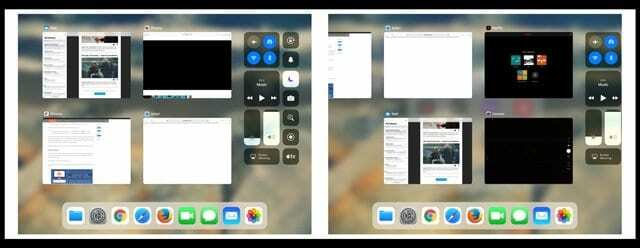
אם יש לך אייפד עם לא כפתור בית:
- בטל את נעילת האייפד שלך.
- החלק למעלה מתחתית המסך והחזק לרגע כדי להעלות את מחליף האפליקציות שלך.
- אתר את האפליקציה שברצונך לסגור מתצוגת ריבוי המשימות.
- הקש והחזק את התצוגה המקדימה של האפליקציה.
- החלק כלפי מעלה ומחוץ למסך כדי לסגור את האפליקציה.
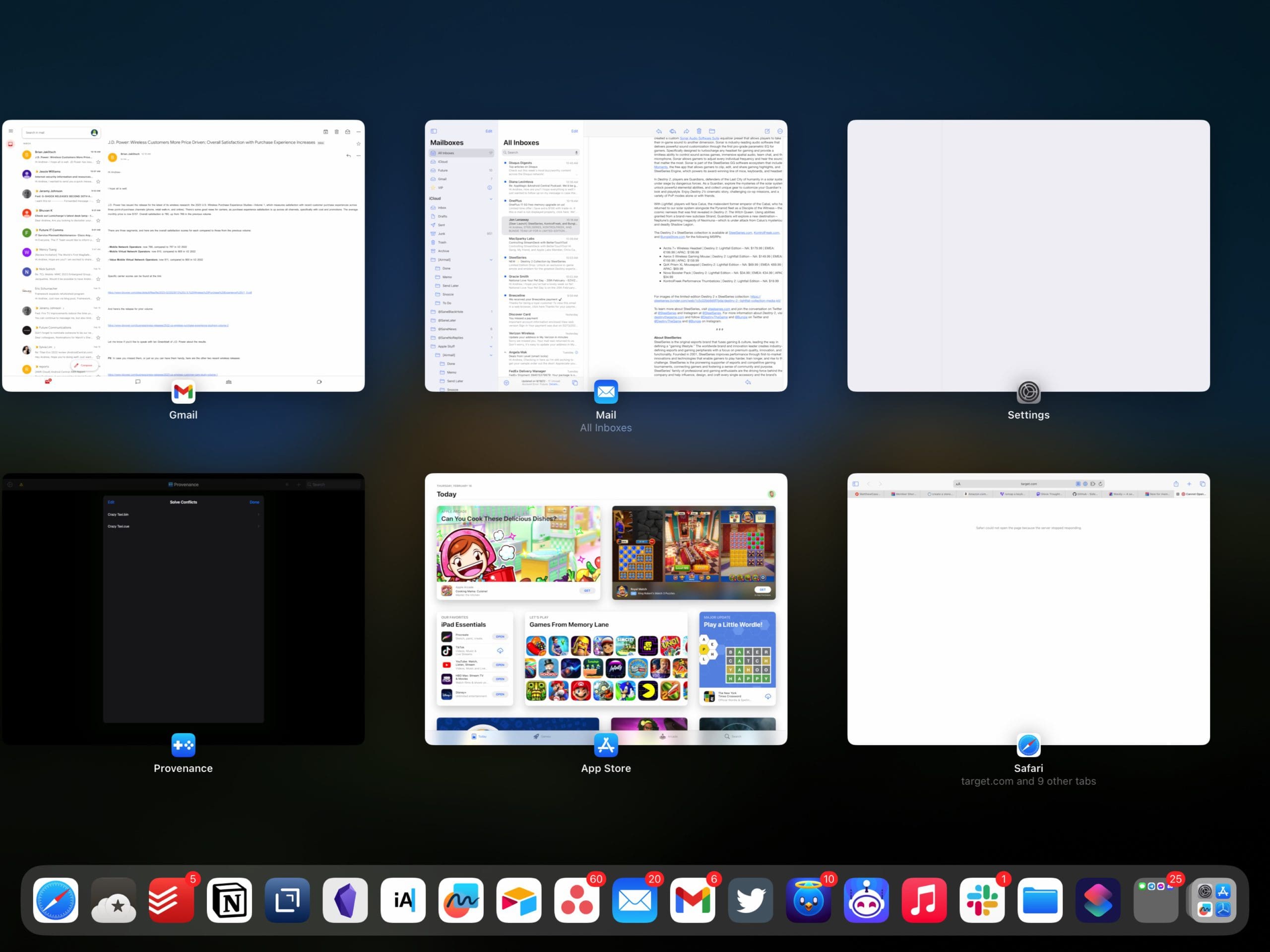

יש גם טריק נחמד נוסף אם אתה צריך לסגור אפליקציות באייפד שלך. אם אתה מעלה את מחליף האפליקציות ויש שתי אפליקציות זו לצד זו שברצונך לסגור, תוכל לשים אצבע על כל תצוגה מקדימה של אפליקציה, ולאחר מכן להחליק מעלה והורדה מהמסך. פעולה זו תסגור את שתי האפליקציות בו זמנית.
אפל עדיין לא הטמיעה אפשרות "קרוב הכל".
חיכינו ומקווים שאפל תטמיע כפתור "סגור הכל" במשך שנים. למרבה הצער, זה לא יצא אל הפועל מכיוון שאפל עדיין לא כוללת את היכולת לסגור את כל האפליקציות ב-iOS ואת כל ה-iOS שלה. התקנים (אייפון, אייפד, אייפוד טאץ'.) הסיבה העיקרית ש-iOS לא כוללת את האפשרות הקרובה לכל זה היא השליטה ההדוקה של אפל בריבוי המשימות שלה מערכת אקולוגית. כאשר עובדים בצורה נכונה, רוב האפליקציות אינן תופסות זיכרון רב או כל זיכרון כאשר הם יושבים ברקע.
תחשוב על אפליקציות רקע כמו מטמון - מידע שנשמר במצב מושעה ואינו משתמש בסוללה או משאבי מערכת כלשהם. היוצא מן הכלל הוא אפליקציות שמתרעננות לעתים קרובות ברקע - כמו מזג אוויר, דואר, ניווט ואפליקציות דומות שמושכות ומעדכנות נתונים באופן שגרתי. אפליקציות אלו עדיין במצב מושעה אך ממשיכות לעדכן באמצעות רענון רקע. קרא עוד למידע נוסף על רענון אפליקציית רקע.
באופן אידיאלי, זה אומר שאפליקציות הרקע האלה לא משפיעות כלל על תפקוד המכשיר שלך. סגירה שגרתית של אפליקציות לא בעייתיות יכולה אפילו לקצר את חיי הסוללה שלך. אז אלא אם כן אתה נתקל בבעיות, עדיף להשאיר את האפליקציות שלך בשקט.
כשסגירת אפליקציות הגיונית

כאשר אפליקציה מפסיקה להגיב או מגיבה באיטיות רבה, עליך לסגור את האפליקציה הפוגעת. והשתמש בהחלקה כדי להרוג כאשר אפליקציה או חלקים מסוימים של ה-iDevice שלך קורסים לחלוטין או מתחילים לפעול ללא תגובה.
ואם ה-iPad שלך פועל מעט לאט או בפיגור, מומלץ לסגור חלק מהיישומים שבהם השתמשת לאחרונה או את כולן. מערכת ההפעלה iOS של אפל שומרת את האפליקציות שהשתמשת בהן לאחרונה ברקע, למקרה שתרצה לחזור אליהן. אז סגירת אפליקציות בעייתיות משחררת לעתים קרובות את הזיכרון לשמירה על אפליקציות הרקע הללו. זה בדרך כלל מתורגם לחוויית zippier עם האפליקציה הנוכחית והפעילה שלך.
זכור שמחליף האפליקציות מציג את כל האפליקציות שפתחת לאחרונה באייפון, ב-iPod Touch או ב-iPad. כרגע זה לא מבדיל אם הם באמת פועלים ברקע ומתרעננים. כדי לגלות אילו אפליקציות מרעננות ברקע וכיצד להפעיל או להשבית תכונה זו, המשיכו לקרוא!
מחפש דרך קלה לעבור בין אפליקציות באייפד שלך? החלפת אפליקציות קלה מתמיד!
ברוח האמיתית של ריבוי משימות, אולי תרצה לדעת כיצד תוכל לעבור בקלות בין אפליקציות באפליקציות שלך. למרבה המזל, התהליך די קל, ו ישנן כמה דרכים שונות שבהן תוכל לעשות זאת.
שיטה מס' 1:
- בטל את נעילת האייפד שלך.
- החלק למעלה מתחתית המסך והחזק לרגע כדי להעלות את מחליף האפליקציות שלך.
- אם יש לך אייפד עם לחצן בית, לחץ פעמיים על לחצן הבית כדי להציג את מחליף האפליקציות.
- אתר ובחר את האפליקציה שאליה ברצונך לעבור מתצוגת ריבוי המשימות.

שיטה מס' 2:
שיטה זו מחייבת ששתי האפליקציות כבר יהיו פתוחות ופועלות ברקע באייפד שלך.
- בטל את נעילת האייפד שלך.
- החלק שמאלה או ימינה באצבע אחת לאורך הקצה התחתון של המסך.
- חזור על הפעולה עד שתגיע לאפליקציה שחיפשת.
- אתה יכול גם להחליק שמאלה או ימינה עם ארבע או חמש אצבעות אם אינך רוצה להחליק לאורך החלק התחתון של המסך.
שיטה מס' 3:
אם אתה רוצה לעבור בין אפליקציות באייפד שלך שהוצבו ב-Dock שלך, זו אפשרות נוספת עבורך.
- בטל את נעילת האייפד שלך.
- פתח את האפליקציה הראשונה שבה אתה רוצה להשתמש.
- גרור את האצבע שלך מתחתית המסך עד שתראה את ה-Dock מופיע.
- לאחר שה-Dock מופיע, הקש על סמל האפליקציה ב-Dock שאליו ברצונך לעבור.

מחווה זו דורשת מעט תרגול, מכיוון שזה יכול להיות מעט קפדני לגרום ל-Dock להופיע מבלי לסגור את האפליקציה בחזית.
שיטה מס' 4:
השיטה האחרונה שאנחנו הולכים לכסות היום היא עבור אלה שרוצים להחליף אפליקציות באייפד תוך שימוש בתכונת Stage Manager החדשה של אפל שהוצגה לצד iPadOS 16.
- בטל את נעילת האייפד שלך.
- אתר ופתח את האפליקציה הראשונה שבה ברצונך להשתמש.
- מתפריט האפליקציות האחרונות משמאל, גלול ובחר את האפליקציה שאליה ברצונך לעבור.
- לחלופין, אתה יכול גם פשוט להקיש על כל אפליקציה שמופיעה ברציף, או בספריית האפליקציות.
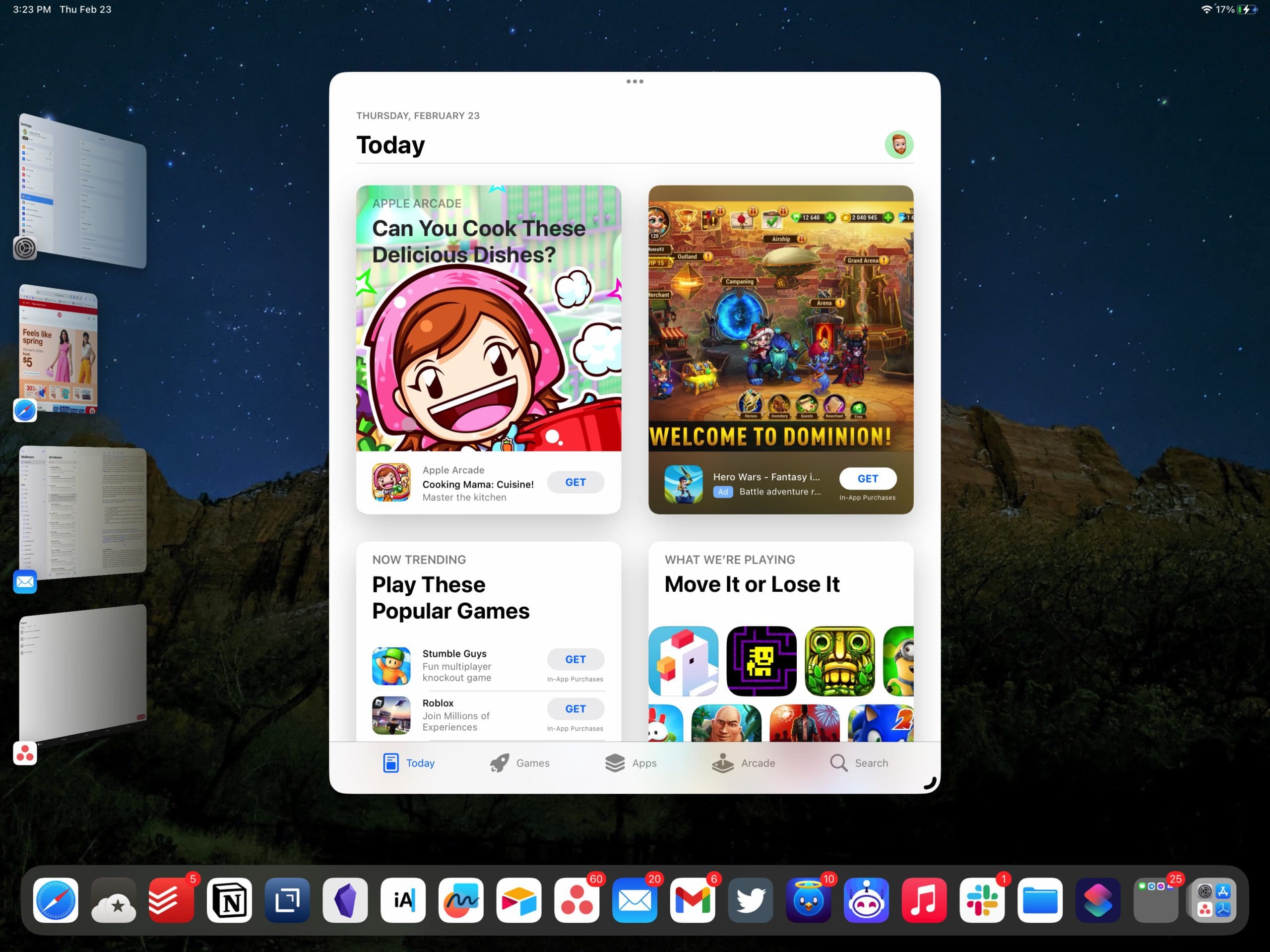
עלינו לציין שאם הפעלת את Stage Manager, אך אינך רואה תפריט אפליקציות אחרונות או את ה-Dock, אז תרצה להפעיל אותם. ניתן לעשות זאת באמצעות השלבים הבאים:
- החלק מטה מהפינה השמאלית העליונה של האייפד שלך כדי לחשוף את מרכז הבקרה.
- לחץ לחיצה ארוכה על סמל מנהל הבמה (מלבן עם נקודות בצד).
- הקש על סימן הביקורת בצד שמאל כדי להפעיל את האפליקציות האחרונות.
- הקש על סימן הביקורת בתחתית כדי להפעיל את ה-Dock.


בעת מעבר בין אפליקציות באמצעות Stage Manager, האפליקציה שאליה תעבור תמוקם בצד שמאל בתפריט האפליקציות האחרונות.
הפעל (או כבה) את תכונות ריבוי המשימות
הפעלת מחוות ריבוי משימות הופכת את הגישה למחליף האפליקציות שלך בקלות - רק החלקה מהירה בארבע אצבעות. לפנות תכונות ריבוי משימות על ללכת ל הגדרות > כללי > ריבוי משימות > מחוות. תכונה זו מאפשרת לך להשתמש בארבע או חמש אצבעות כדי לגשת ל-App Switcher על ידי החלקה למעלה. כמו כן, מחוות מאפשרות גישה מהירה למסך הבית באמצעות צביטה, והחלקה שמאלה או ימינה מציגה את כל האפליקציות הפתוחות כעת.
ומחוות ריבוי המשימות האהובות עלינו עדיין עובדות ב-iOS 11, כולל:
- חזרה למסך הבית: תוך כדי שימוש באפליקציה, צבוט ארבע או חמש אצבעות יחד על המסך
- ראה את מחליף האפליקציות: החלק למעלה בארבע או חמש אצבעות או לחץ פעמיים על כפתור הבית. לאחר מכן החלק ימינה או שמאלה באצבע אחת כדי למצוא ולפתוח אפליקציה אחרת
- החלפת אפליקציות: החלק שמאלה או ימינה עם ארבע או חמש אצבעות כדי לעבור לאפליקציה בשימוש קודם
לא בטוח כיצד לסגור אפליקציית ריבוי משימות?
אז סידרת את האפליקציות שלך אחת ליד השנייה או צף אחת על השנייה על מסך בודד. אבל אז אתה רוצה או צריך לבטל ולסגור רק אחת (או שניים) מהאפליקציות האלה תוך השארת האחרות ללא פגע. היי, רגע...איך עושים את זה?
כן, גם אני! אני מחליק ימינה - לא. ואז החלק שמאלה - לא. החלק למעלה - לא. החלק מטה - לא! מה לעזאזל?
אז סגירת אפליקציות תוך כדי תצוגת ריבוי משימות היא מאתגרת ולא מאוד ידידותית למשתמש - לפחות לא בהתחלה. יש כאן עקומת למידה, וצריך קצת להתרגל אליה. אז הנה זה:
אם אתה בתצוגת מסך מפוצל, אחוז באחיזה המרכזית של האפליקציה שברצונך לסגור והזז את האפליקציה מעבר לקצה השמאלי או הימני כדי לבטל ולסגור אותה מריבוי משימות.
אם אתה נמצא בתצוגה צפה, גע בידית בחלק העליון של החלון הצף או גע בקצה השמאלי של האפליקציה והזז אותה מהמסך עד הסוף ימינה. זכור, זה תמיד משמאל לימין.
ועוד משהו: אפליקציות צפות מופיעות שוב
אתה יכול גם להחזיר את האפליקציה הצפה על ידי החלקה מהקצה הימני של המסך שמאלה - אבל זה מחזיר רק את האפליקציה האחרונה שצפה מחוץ למסך. אז אם יש לך יותר מאפליקציה צפה אחת ואתה מבטל את שתיהן, האייפד שלך מחזיר את ההדחה האחרונה.
השתמש ברציף שלך!
אחת התכונות החדשות הטובות ביותר שפוגעות באייפד שלך ב-iOS11 היא תחנת עגינה חדשה לאייפד! משתמשי Mac מכירים את התכונה הזו היטב - היא יושבת בתחתית המסך ומאפשרת גישה קלה לכל האפליקציות המועדפות עליך. זה ניתן להתאמה אישית ועוקב אחריך מאפליקציה לאפליקציה מתי שתרצה. החלקה מהירה למעלה וה-Dock שלך מופיע. החלק עוד קצת למעלה ומחליף האפליקציות שלך יופיע. זה כל כך קל ונוח.

על אפליקציות הפועלות ברקע
כאשר אתה עובר או פותח אפליקציה חדשה, אפליקציות מסוימות ממשיכות לפעול לפרק זמן קצר לפני שהן עוברות למצב מושעה. כאשר רענון אפליקציות ברקע מופעל, אפילו אפליקציות מושעות בודקות מעת לעת עדכונים ותוכן חדש. זה אומר שהאפליקציות המושעות שלך עשויות להיות לתפוס את זיכרון המערכת ולרוקן את הסוללה. זה הגיוני עבור אפליקציות כמו חדשות, מפות, דואר, הודעות, טוויטר, פייסבוק ומדיה חברתית אחרת. אבל עבור דברים כמו נטפליקס, אמזון, תמונות ואחרים, רענון אפליקציית רקע הוא ממש לא הכרחי. וזה בסופו של דבר רק מרוקן את הסוללה שלך ואולי צורך נתונים מתוכנית הנתונים הניידים שלך.

עם זאת, אם אינך רוצה שהאפליקציות ירעננו ברקע, ויאכלו את חיי הסוללה היקרים שלך, הנה הצעדים שתצטרך לנקוט:
- פתח את ה הגדרות אפליקציה באייפד שלך.
- בֶּרֶז כללי.
- בחלונית בצד ימין, הקש רענון אפליקציית רקע.
- הקש על המתג בחלק העליון שליד רענון אפליקציית רקע אל ה כבוי עמדה.
לחלופין, אתה יכול גם לגלול ברשימת האפליקציות המותקנות ולבטל את רענון אפליקציית רקע עבור אלה שאינך רוצה שיאכלו את הסוללה שלך.

אפליקציות תמיד מתרעננות כשפותחים אותן
אם אתה חושש שכיבוי רענון אפליקציות ברקע פירושו שהאפליקציות שלך אינן מאוכלסות בעדכונים, אל תפחד! ברגע שאתה פותח אפליקציה כלשהי, היא מתקשרת אוטומטית לשרת כדי לעדכן כל מידע. כל עוד אתה מתחבר לנתונים דרך WiFi או סלולר, האפליקציות שלך צריכות תמיד לכלול מידע חדש.
מה לגבי אייפון?

כפי שזה נראה כרגע, אותם כללים חלים במידה רבה על האייפון כמו על האייפד אם אתה רוצה לסגור אפליקציות. אם אתה משתמש באייפון ללא כפתור בית (אייפון X ומעלה), תרצה להחליק מעלה והחזק עד לאפליקציות מחליף אפליקציות. מי שמשתמש באייפון ישן יותר עם כפתור בית צריך ללחוץ פעמיים על כפתור הבית כדי לראות את האפליקציות שהשתמשת בהן לאחרונה, החלק ימינה או שמאלה ואתר את האפליקציה שברצונך לסגור, ולבסוף החלק למעלה בתצוגה המקדימה של האפליקציה כדי לסגור את אפליקציה.
זכור שאפליקציות המופיעות ב-App Switcher אינן פתוחות. הם נמצאים במצב המתנה כדי לעזור לך לנווט ולבצע ריבוי משימות. אפל ממליצה לאלץ אפליקציה להיסגר רק כשהיא לא מגיבה, לא קבועה, או אם אתה נתקל בבעיות בביצועים ו/או הסוללה של iDevice שלך.
מודאג לגבי ביצועי הסוללה שלך? 
אם אתה מודאג לגבי חיי הסוללה, נסה להנמיך את בהירות המסך, לכבות את ה-Bluetooth, להפעיל מצב צריכת חשמל נמוכה, ולהשבית את רענון אפליקציית רקע עבור כל האפליקציות, במיוחד אפליקציות שמשתמשות בשירותי מיקום ברקע (כמו מפות, Yelp או Waze וכו') ואם אינכם צריכים גישה לאינטרנט, כבו גם את ה-WiFi. עדיף, הוסף סוללה נמוכה מצב שלך מרכז שליטה באמצעות הגדרות > מרכז בקרה להפעלה וכיבוי קלים.

במשך רוב חייה המקצועיים, אמנדה אליזבת (ליז בקיצור) אימנה כל מיני אנשים כיצד להשתמש במדיה ככלי לספר את הסיפורים הייחודיים שלהם. היא יודעת דבר או שניים על ללמד אחרים וליצור מדריכים!
בין לקוחותיה נמנים אדוטופיה, מרכז הווידאו של סופר, מכון הנתיב השלישי, סוגר, מוזיאון פילדלפיה לאמנות, וה Big Picture Alliance.
אליזבת קיבלה את התואר השני שלה באמנויות יפות ביצירת מדיה מאוניברסיטת טמפל, שם גם לימדה תואר ראשון כחבר סגל נלווה במחלקה לאמנויות קולנוע ומדיה.